Ajouter des Périphériques Gérés à Management Server
À partir du gestionnaire WatchGuard System Manager :
- Cliquez sur
 pour vous connecter à Management Server.
pour vous connecter à Management Server.
Ou, sélectionnez Fichier > Se Connecter au Serveur.
Ou faire un clic droit n'importe où dans la fenêtre et sélectionnez Se Connecter à > Serveur.
La boîte de dialogue Se connecter au Management Server apparaît. - Entrez ou sélectionnez l'adresse IP du serveur Management Server et entrez le mot de passe de configuration.
- Cliquez sur Connexion.
La page Management Server s'affiche.
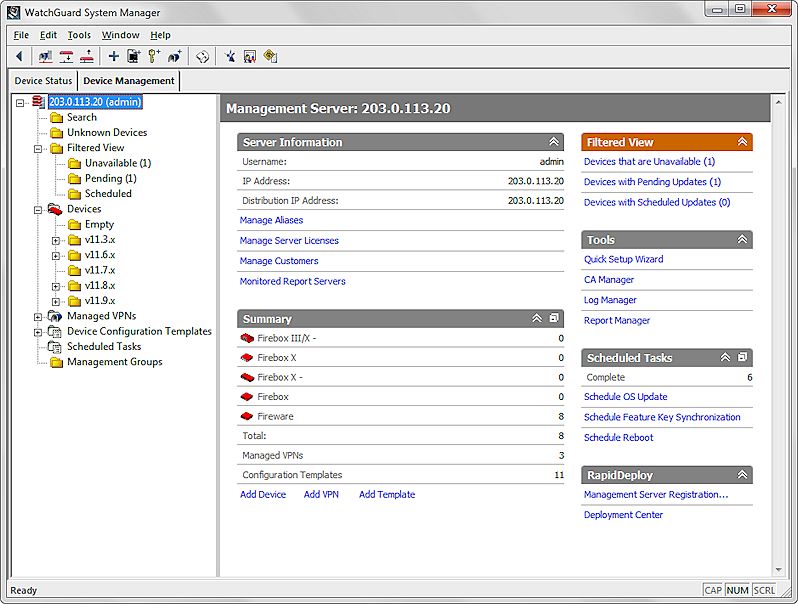
- Cliquez sur
 pour ajouter un périphérique.
pour ajouter un périphérique.
Ou, sur la page Management Server, dans la rubrique Résumé, cliquez sur Ajouter un périphérique.
Add Device Wizard démarre. - Cliquez sur Suivant.
Le premier écran de configuration apparaît.
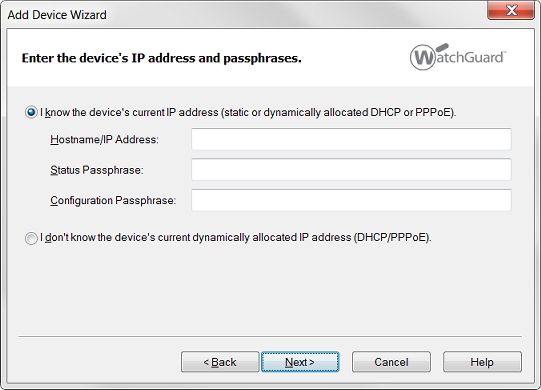
- Sélectionnez une option :
- Je connais l'adresse IP actuelle du périphérique
- Je ne connais pas l'adresse IP actuelle dynamiquement attribuée au périphérique
- Suivez la procédure détaillée dans l'option sélectionnée.
Si Vous Connaissez l'Adresse IP Actuelle du Périphérique
- Entrez le Nom d'hôte/Adresse IP, le Mot de Passe d'État et le Mot de Passe de Configuration du périphérique.
Si vous sélectionnez un périphérique déjà géré par un autre serveur, un message d'avertissement s'affiche. Pour écraser l'autre configuration et ajouter le périphérique à ce Management Server, cliquez sur Oui. - Cliquez sur Suivant.
L'assistant procède à la découverte de périphériques. - Pour utiliser un autre nom que celui par défaut, renseignez le champ Nom du client pour le périphérique.
- Sélectionnez le type de périphérique dans la liste déroulante.
- Entrez et confirmez le secret partagé.
Le nom et le secret partagé doivent correspondre au nom et au secret partagé que vous donnez au périphérique lorsque vous l'activez en tant que client géré. - Cliquez sur Suivant.
- Tapez et confirmez le Mot de Passe d'État et le Mot de Passe de Configuration du périphérique. Cliquez sur Suivant.
- Sélectionnez la méthode d'authentification de tunnel du périphérique. Cliquez sur Suivant.
La page Configurer le périphérique s'ouvre. - Cliquez sur Suivant.
La page « Add Device Wizard est terminé » s'affiche. - Vérifiez les informations concernant le périphérique. Cliquez sur Fermer.
L'assistant Add Device Wizard se ferme et le périphérique apparait dans la catégorie de périphériques correcte de WSM dans les listes Synthèse et Périphériques.
Si vous ne connaissez pas l'adresse IP du périphérique
Après avoir utilisé l'Assistant, vous pouvez configurer manuellement le périphérique pour la gestion. Lorsque le périphérique est configuré pour la gestion, il contacte Management Server.
Pour plus d'informations, veuillez consulter Configurer un Firebox en tant que Périphérique Géré et suivre la procédure décrite dans la section Configurer le Client Géré.
- Cliquez sur Suivant.
L'assistant ne procède pas à la découverte de périphériques et la page « Entrez le nom du périphérique » s'ouvre. - Pour utiliser un autre nom que celui par défaut, renseignez le champ Nom du client pour le périphérique.
- Sélectionnez le type de périphérique dans la liste déroulante.
- Entrez et confirmez le secret partagé.
Le nom et le secret partagé doivent correspondre au nom et au secret partagé que vous donnez au périphérique lorsque vous l'activez en tant que client géré. - Cliquez sur Suivant.
- Tapez et confirmez le Mot de Passe d'État et le Mot de Passe de Configuration du périphérique. Cliquez sur Suivant.
La page Sélectionner la méthode d'authentification de tunnel s'affiche. - Sélectionnez la méthode d'authentification de tunnel du périphérique. Cliquez sur Suivant.
La page Configurer le périphérique s'ouvre. - Cliquez sur Suivant.
La page « Add Device Wizard est terminé » s'affiche. - Cliquez sur Fermer.
L'assistant Add Device Wizard se ferme et le périphérique apparait dans la catégorie de périphériques correcte de WSM dans les listes Synthèse et Périphériques.
Si le trafic réseau est encombré lorsque l'assistant essaie de se connecter au périphérique, la connexion SSL expire. Recommencez l'assistant lorsque le réseau est moins occupé.